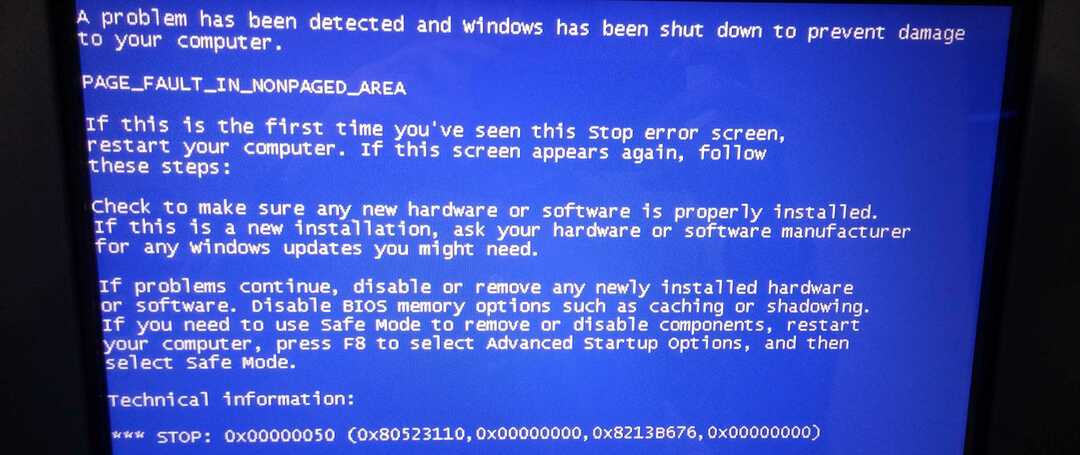- Raziščite najlažje načine, na katere lahko onemogočite samodejno zaklepanje v sistemu Windows 7, in se vrnite k uporabi računalnika.
- Če niste skrbnik naprave, priporočamo uporabo posebnega orodja.
- Ko onemogočite to možnost, ima lahko vsakdo dostop do podatkov, shranjenih v napravi, ko ostanejo brez nadzora.
- Spreminjanje nastavitev zaslona, kot je navedeno v tem članku, je še en preprost način za onemogočanje samodejnega zaklepanja v sistemu Windows 7.

Ta programska oprema bo popravila pogoste napake računalnika, vas zaščitila pred izgubo datotek, zlonamerno programsko opremo, okvaro strojne opreme in optimizirala vaš računalnik za največjo zmogljivost. Zdaj odpravite težave z računalnikom in odstranite viruse v treh preprostih korakih:
- Prenesite orodje za popravilo računalnika Restoro ki je priložen patentiranim tehnologijam (patent na voljo tukaj).
- Kliknite Zaženite optično branje najti težave s sistemom Windows, ki bi lahko povzročale težave z računalnikom.
- Kliknite Popravi vse za odpravljanje težav, ki vplivajo na varnost in delovanje vašega računalnika
- Restoro je prenesel 0 bralci ta mesec.
Ker je varstvo podatkov pomembno, Windows 7 prihaja z vgrajeno funkcijo, kjer operacijski sistem se samodejno zaklene.
Če ste skrbnik s pomočjo, preprečite, da bi naprava prešla v način spanja ali zaklepanja specializirano orodje.
V tem članku bomo preučili natančne korake, ki jih morate narediti, da onemogočite samodejno zaklepanje v sistemu Windows 7, zato ne pozabite nadaljevati z branjem.
Kako lahko onemogočim samodejno zaklepanje v sistemu Windows 7?
1. Spremenite nastavitve

- V Iskalno polje tip Nadzorna plošča in kliknite možnost, ko je prikazana.
- Pojdi do Videz in personalizacija in kliknite na Spremeni ohranjevalnik zaslona.
- Počistite možnost Ob nadaljevanju prikažite zaslon za prijavo.
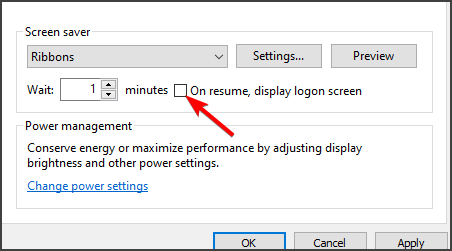
- Kliknite v redu da shranite te spremembe.
To je eden najpreprostejših načinov za onemogočanje samodejnega zaklepanja v sistemu Windows 7, zato ga preizkusite.
2. Onemogočite geslo

- Kliknite na Začni in pojdi na Nadzorna plošča.
- Kliknite Možnosti napajanja in izberite Zahtevaj geslo za bujenje.
- Izberite možnost Ne zahtevajte gesla.
- Kliknite v redu da shranite spremembe.
Tu so koraki, ki jih morate narediti, da onemogočite samodejno zaklepanje v sistemu Windows 7.
Upoštevajte pa, da lahko z izvajanjem teh dejanj vsakdo dostopa do podatkov iz vaše naprave, ker niso zaklenjeni.
V spodnjem oddelku za komentarje bi radi vedeli, ali imate dodatna priporočila ali predloge, zato ne oklevajte.
 Še vedno imate težave?Popravite jih s tem orodjem:
Še vedno imate težave?Popravite jih s tem orodjem:
- Prenesite to orodje za popravilo računalnika ocenjeno z odlično na TrustPilot.com (prenos se začne na tej strani).
- Kliknite Zaženite optično branje najti težave s sistemom Windows, ki bi lahko povzročale težave z računalnikom.
- Kliknite Popravi vse odpraviti težave s patentiranimi tehnologijami (Ekskluzivni popust za naše bralce).
Restoro je prenesel 0 bralci ta mesec.